编辑:quers
2016-05-03 17:52:46
来源于:系统城
1. 扫描二维码随时看资讯
2. 请使用手机浏览器访问:
http://wap.xtcheng.cc/xtjc/10885.html
手机查看
如果你的笔记本电脑是双显卡的Win7,那么玩游戏或者使用动画处理软件的时候会感觉一卡一卡的,那是因为一直使用的是集成显卡,运作的时候并没有独立显卡处理速度快,那么Win7双显卡切换怎么设置呢?
步骤如下:
1、电脑上安装了完整版的显卡驱动,显卡是AMD的只需要在桌面空白处点击右键选择【配置可交换显示卡】;
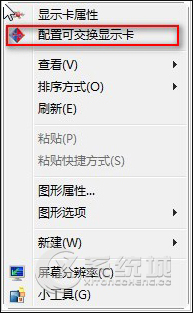
2、进入可切换显卡设置界面,建议关闭打开的应用程序,然后再切换显卡,图形处理单元下在的高性能GPU就是独立显卡,而省电GPU就是主板集成的显卡了。点击上面的按钮就可以实现切换;
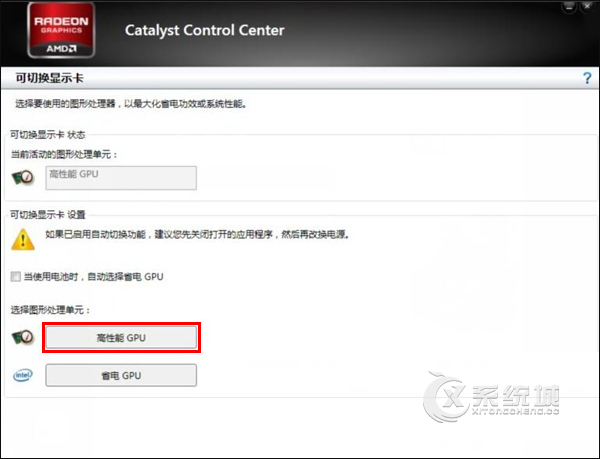
3、确定是否要切换图形处理器点击【更改】;
4、此时显示器会闪烁或变成空白不要着急等上几秒就会正常的。在右下角处会提示【切换完成,下在在使用高性能GPU】说明切换成功;
5、如果要改回去则和第一步是一样的,然后第二第选择的时候选【省电GPU】;
以上为AMD ATI独立显卡示例,如果你的笔记本是双显卡的系统,不妨设置一下。更多关于显卡切换的教程大家可以了解下:《Windows7笔记本双显卡如何切换到独立显卡》

微软推出的Windows系统基本是要收费的,用户需要通过激活才能正常使用。Win8系统下,有用户查看了计算机属性,提示你的windows许可证即将过期,你需要从电脑设置中激活windows。

我们可以手动操作让软件可以开机自启动,只要找到启动项文件夹将快捷方式复制进去便可以了。阅读下文了解Win10系统设置某软件为开机启动的方法。

酷狗音乐音乐拥有海量的音乐资源,受到了很多网友的喜欢。当然,一些朋友在使用酷狗音乐的时候,也是会碰到各种各样的问题。当碰到解决不了问题的时候,我们可以联系酷狗音乐

Win10怎么合并磁盘分区?在首次安装系统时我们需要对硬盘进行分区,但是在系统正常使用时也是可以对硬盘进行合并等操作的,下面就教大家Win10怎么合并磁盘分区。